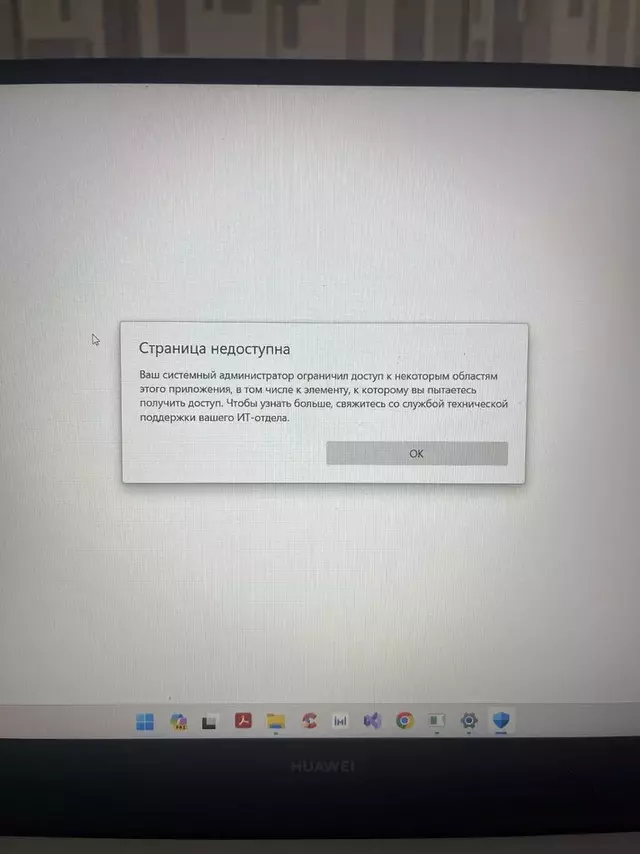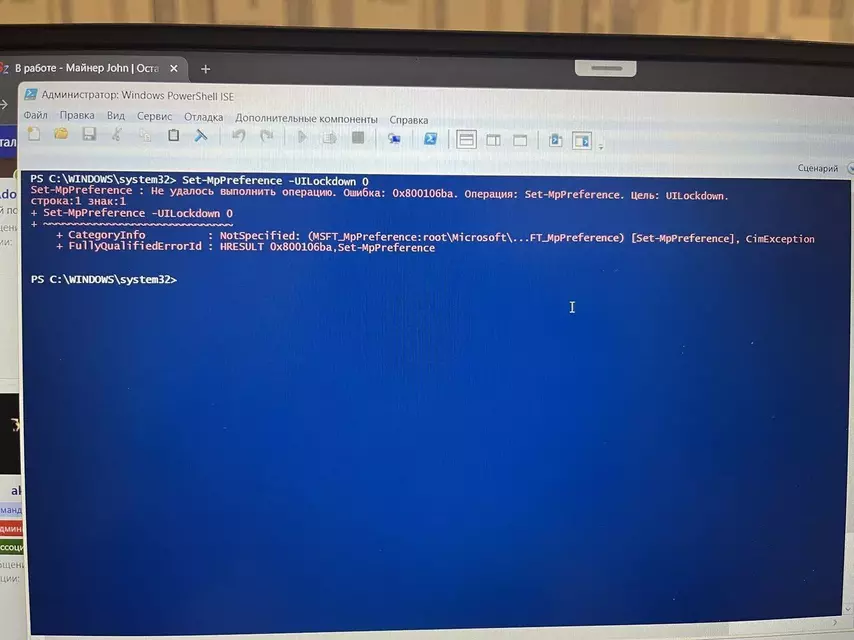Adonai47
Новый пользователь
- Сообщения
- 27
- Реакции
- 0
Добрый день. С утра комп начал себя странно вести. Но антивирус работал штатно, просто не удалял троян.
Поставил утилиту AVBr, удалил джона , вроде в хостс почистил, перезагрузил. Прогнал снова через утилиту.
После перезагрузки захожу снова в защитник виндовс, он пишет мне «Ваш системный администратор ограничил доступ к некоторым областям…».
Получается , что-то все же пошло не так, прошу помощи в данном вопросе!
Поставил утилиту AVBr, удалил джона , вроде в хостс почистил, перезагрузил. Прогнал снова через утилиту.
После перезагрузки захожу снова в защитник виндовс, он пишет мне «Ваш системный администратор ограничил доступ к некоторым областям…».
Получается , что-то все же пошло не так, прошу помощи в данном вопросе!